一、Python所有方向的学习路线
Python所有方向的技术点做的整理,形成各个领域的知识点汇总,它的用处就在于,你可以按照下面的知识点去找对应的学习资源,保证自己学得较为全面。


二、Python必备开发工具
工具都帮大家整理好了,安装就可直接上手!
三、最新Python学习笔记
当我学到一定基础,有自己的理解能力的时候,会去阅读一些前辈整理的书籍或者手写的笔记资料,这些笔记详细记载了他们对一些技术点的理解,这些理解是比较独到,可以学到不一样的思路。

四、Python视频合集
观看全面零基础学习视频,看视频学习是最快捷也是最有效果的方式,跟着视频中老师的思路,从基础到深入,还是很容易入门的。

五、实战案例
纸上得来终觉浅,要学会跟着视频一起敲,要动手实操,才能将自己的所学运用到实际当中去,这时候可以搞点实战案例来学习。
六、面试宝典


简历模板
网上学习资料一大堆,但如果学到的知识不成体系,遇到问题时只是浅尝辄止,不再深入研究,那么很难做到真正的技术提升。
一个人可以走的很快,但一群人才能走的更远!不论你是正从事IT行业的老鸟或是对IT行业感兴趣的新人,都欢迎加入我们的的圈子(技术交流、学习资源、职场吐槽、大厂内推、面试辅导),让我们一起学习成长!
打包后,闪屏效果如下。
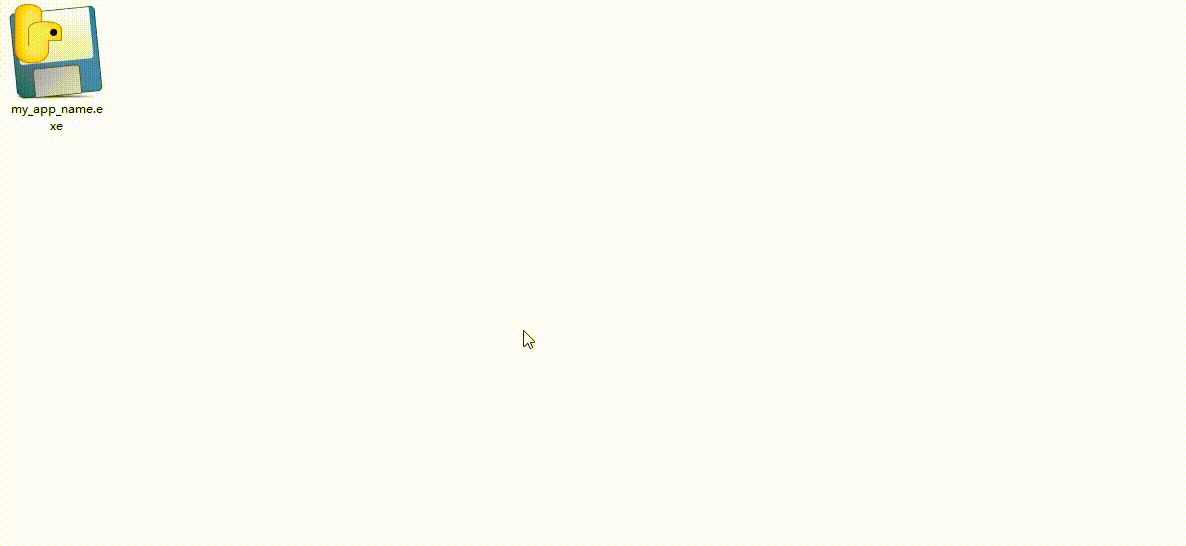
至于pyi_splash还有一个update_text方法,用于在闪屏画面上显示加载文本,将在5.7节介绍。
4.7 禁用异常提示
–disable-windowed-traceback参数用于禁用异常提示。如果不添加这个参数,将会在非控制台程序出错(似乎仅限非致命的错误)时弹出一个窗口报告异常信息(注意:仅在隐藏控制台模式下弹出异常报告窗口)。为了测试,我在代码第一行添加了raise Exception,运行打包后的exe后效果如图所示。
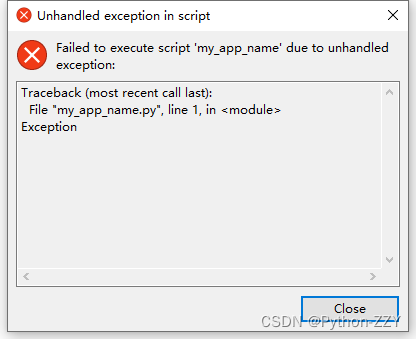
5 使用Spec文件
当你调用以上的打包方式时,会在脚本的文件夹下生成一个*.spec文件。
*.spec文件包含了打包需要使用的所有配置信息。直接在命令行中将*.spec文件路径传给pyinstaller,也可以进行打包。比如:
pyinstaller my_app_name.spec
(其中my_app_name.spec是根据my_app_name.py生成的Spec文件)
这样,当你多次打包同一个项目时,就无需每次都传入那么多参数,只需要传入*.spec文件的路径即可。
*.spec文件也比较好处理,直接使用python编辑器或记事本就能编辑。
5.1 生成Spec文件
使用pyi-makespec工具可以根据pyinstaller的命令行参数生成Spec文件。用法很简单,在原先使用pyinstaller的打包命令中,把"pyinstaller"换成"pyi-makespec"就可以生成一个Spec文件。例如:
pyi-makespec -w -F --add-data assets;assets my_app_name.py
要更改Spec文件的生成路径,可以指定参数–specpath。
如果报错提示找不到pyi-makespec,转到最后一章:常见问题。
当你使用*.spec文件进行pyinstaller打包时,大部分的打包参数都不可用,需要预先在*.spec文件中预先设定。
pyinstaller会将*.spec里面的内容当做代码执行。单文件模式和文件夹模式的*.spec文件略有不同。
下面是一个*.spec文件(单文件模式打包)的例子。
# -*- mode: python ; coding: utf-8 -*-
block_cipher = None
a = Analysis(
['my_app_name.py'],
pathex=[],
binaries=[],
datas=[('assets', 'assets')],
hiddenimports=[],
hookspath=[],
hooksconfig={},
runtime_hooks=[],
excludes=[],
win_no_prefer_redirects=False,
win_private_assemblies=False,
cipher=block_cipher,
noarchive=False,
)
pyz = PYZ(a.pure, a.zipped_data, cipher=block_cipher)
exe = EXE(
pyz,
a.scripts,
a.binaries,
a.zipfiles,
a.datas,
[],
name='my_app_name',
debug=False,
bootloader_ignore_signals=False,
strip=False,
upx=True,
upx_exclude=[],
runtime_tmpdir=None,
console=False,
disable_windowed_traceback=False,
argv_emulation=False,
target_arch=None,
codesign_identity=None,
entitlements_file=None,
)
下面是一个文件夹模式的*.spec文件的例子:
# -*- mode: python ; coding: utf-8 -*-
block_cipher = None
a = Analysis(
['my_app_name.py'],
pathex=[],
binaries=[],
datas=[('assets', 'assets')],
hiddenimports=[],
hookspath=[],
hooksconfig={},
runtime_hooks=[],
excludes=[],
win_no_prefer_redirects=False,
win_private_assemblies=False,
cipher=block_cipher,
noarchive=False,
)
pyz = PYZ(a.pure, a.zipped_data, cipher=block_cipher)
exe = EXE(
pyz,
a.scripts,
[],
exclude_binaries=True,
name='my_app_name',
debug=False,
bootloader_ignore_signals=False,
strip=False,
upx=True,
console=False,
disable_windowed_traceback=False,
argv_emulation=False,
target_arch=None,
codesign_identity=None,
entitlements_file=None,
)
coll = COLLECT(
exe,
a.binaries,
a.zipfiles,
a.datas,
strip=False,
upx=True,
upx_exclude=[],
name='my_app_name',
)
这里面包含一些特殊的类,比如Analysis, PYZ, EXE等,文件夹模式下还多了一个COLLECT类。只有当pyinstaller运行时才会被定义,很显然你不能在python解释器中直接调用








 本文详细介绍了如何使用pyinstaller进行Python程序打包,包括禁用异常提示、生成和使用Spec文件进行配置,以及如何进行多包捆绑。通过实例讲解了如何创建和编辑Spec文件,以及分析、PYZ、EXE、COLLECT等对象的使用。文章还探讨了打包后的反编译与加密,提供了反编译工具的使用方法以及编译为pyd文件以提高代码安全性。
本文详细介绍了如何使用pyinstaller进行Python程序打包,包括禁用异常提示、生成和使用Spec文件进行配置,以及如何进行多包捆绑。通过实例讲解了如何创建和编辑Spec文件,以及分析、PYZ、EXE、COLLECT等对象的使用。文章还探讨了打包后的反编译与加密,提供了反编译工具的使用方法以及编译为pyd文件以提高代码安全性。
 最低0.47元/天 解锁文章
最低0.47元/天 解锁文章















 554
554

 被折叠的 条评论
为什么被折叠?
被折叠的 条评论
为什么被折叠?








